|
業務日誌・参照ファイルの登録
受任したときに依頼人と交わされる契約書ファイル、事前準備で用意された文書ファイルなど、手続きの進行に伴って作成されるファイルを日誌とリンクすることによって、日誌の内容が具体的になり、引き継ぎ、案件調査などで文書ファイルを探す手間が省けます。
登録の前に、登録するファイルが既に作成されていることが必要です。ファイルは案件の登録フォルダー内にあることが望まれます。すくなくとも書類を保存するサーバー共有フォルダーとして指定された中にあることが推奨されます。他の場所にあるファイルは他のユーザーが参照できなかったり、バックアップなどの保護の対象ならなかったりします。 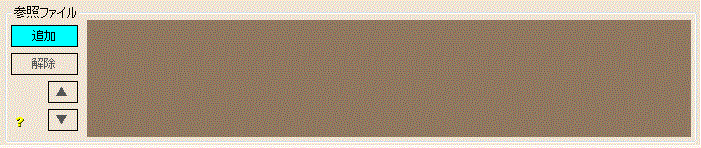 ファイルを選択する画面が表示されるので添付したいファイルをクリックして選びます。 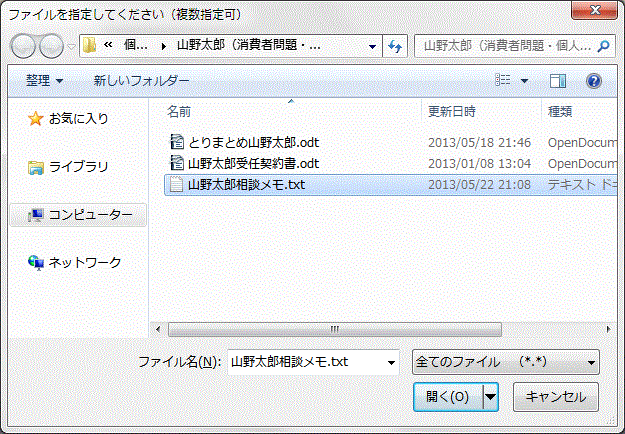 ファイルが多数あって探しにくいときは右下にある「全てのファイル (*.*)」と表示されている部分をクリックするとファイルの種類を限定するメニューが現れるので探しているファイルの種類を選んでください。他の種類のファイルが見えなくなります。 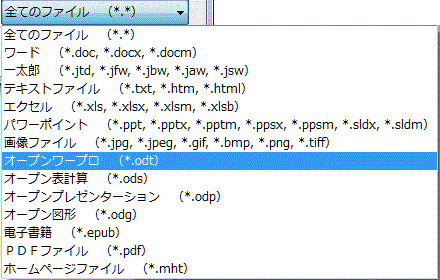 この画面では複数のファイルを同時に選ぶことができます。[Ctrl]キー(コントロールキー)を押しながら添付したいファイルをクリックしていってください。図のように複数のファイルが選択状態になります。このまま「開く」ボタンをクリックすると二つのファイルが同時に添付されます。 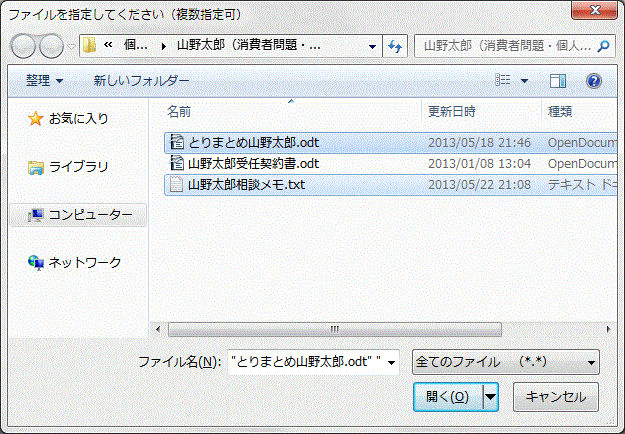 文書ファイルが選ばれると、図のように一つの文書ファイルに一つの文書パッドが登録されます。なお、この時点では仮登録の状態です。最終的に業務日誌入力画面の「登録」ボタンをクリックしないと確定しません。 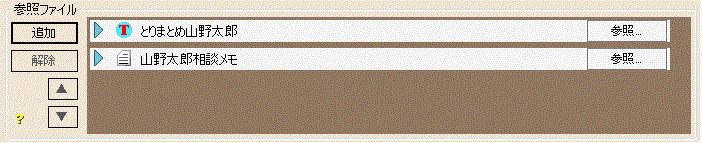 文書パッドの展開ボタンをクリックするとファイルの説明を250文字まで入れることができます。 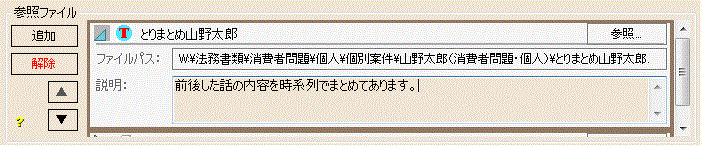
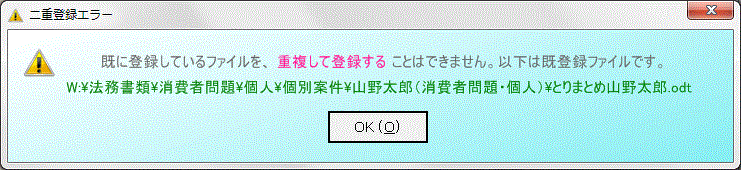
不要になった書類パッドを解除するには、まず、解除したいパッドを選びます。書類パッドを選ぶには、その書類パッドの一部をマウスでクリックします。選択状態になると書類パッドの左上にある展開ボタンの背景が黒くなります。 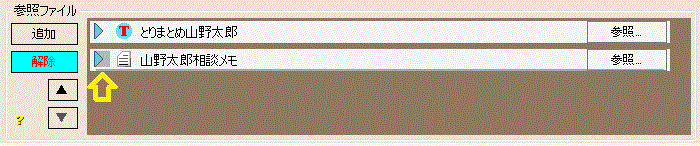
書類パッドの表示順を変えるには上下に動かしたい表示パッドを選んでから、左側の上下のボタンによって行います。上のボタンで上に、下のボタンで下に選択中の書類パッドが動きます。 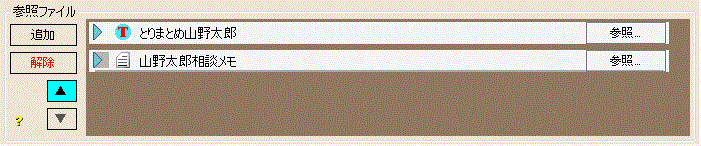
業務日誌表示パッドでは、参照ファイルは図のように表示されます。 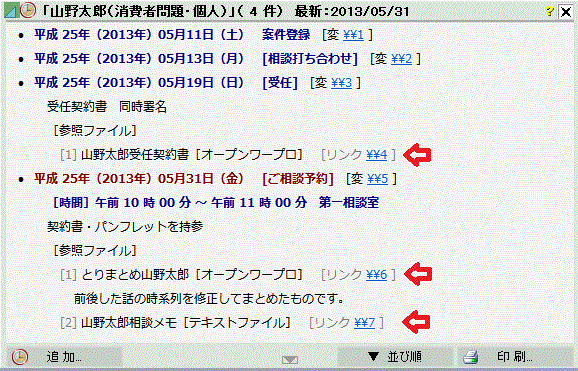 上図のリンクをクリックするとファイルを開き参照・編集することができます。 |
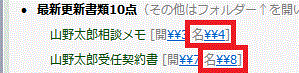 文書パッドの左上にある「参照」ボタンをクリックするとファイルの選択を、やり直すことができます。参照していたファイルを手動で物理的に移動したり、名前を変えたりしたときなどに利用します。ちなみに案件表示パッド上のリンクボタンを使用してファイル名を変えたときは自動的に調整されるので参照ファイルの指定をやり直す必要はありません。
文書パッドの左上にある「参照」ボタンをクリックするとファイルの選択を、やり直すことができます。参照していたファイルを手動で物理的に移動したり、名前を変えたりしたときなどに利用します。ちなみに案件表示パッド上のリンクボタンを使用してファイル名を変えたときは自動的に調整されるので参照ファイルの指定をやり直す必要はありません。 書類パッドを選択したら左側にある「解除」ボタンをクリックします。右のような確認画面が表示されるので「はい」をクリックすると一覧から消えます。「いいえ」をクリックすると何もしません。
書類パッドを選択したら左側にある「解除」ボタンをクリックします。右のような確認画面が表示されるので「はい」をクリックすると一覧から消えます。「いいえ」をクリックすると何もしません。